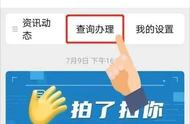第四种方法、悬浮球截屏和录屏
说起悬浮球,大家可能第一会想到苹果手机,确实苹果开发这个功能比较早,当时主要用于返回或者切换后台。
但是大家知道吗,后来vivo对于这个功能的开发,我认为比苹果要更加好用,我们打开手机设置,找到快捷与辅助,选择悬浮球,打开你就会发现,这里的功能非常丰富。
有单击、双击等6种不同的手势操作,每种都可以对应选择一种功能,比如你可以选择单击设置为截屏,双击设置为录屏。

这样设置好后,当我们返回桌面,就可以通过单击或是双击悬浮球,快速地实现截屏或是录屏功能了。

这种方法也叫超级截屏,它融合了截屏,截长屏和录屏等多种功能,我们在手机右侧顶部,往下拉出控制中心,就会看到超级截屏这个按钮,打开它。

然后就会看见有长截屏、区域截屏和录制屏幕等多种功能,你可以选择你想要的截屏或录屏方式,在这里都可以操作。不过一般我用这个最多的还是长截屏和录屏,因为区域 截屏使用三指下滑并按住,就可以完成截屏,不用这么复杂。